安装插件的方法有很多,本文就介绍一种操作最简单的。
一、首先什么是插件?插件的作用是什么?
插件就是Jenkins扩展功能模块,就跟打游戏时的mod一样
二、为什么要额外安装插件?
虽然Jenkins配置时已经推荐安装了部分插件,但是依旧有一些实用的插件没有安装,本次推荐的插件有:
Locale(中文插件)
Pipeline Stage View (这个插件提供了一个直观的界面,用于显示 Pipeline 任务的各个阶段的执行情况和状态。Pipeline Stage View 插件能够帮助用户更清晰地了解 Pipeline 任务的执行进度,以及各个阶段的成功与失败情况)
Credentials Plugin(默认已经安装,签名证书管理插件)
Gitlab Plugin (拉取 gitlab 中的源代码)
SSH Plugin (这个插件使用 SSH 协议远程执行 shell 命令)
Build With Parameters(Jenkins pipeline 参数化构建)
GitHub Authentication(GitHub身份验证插件)
Safe Restart (安全重启的插件)
Maven Integration(Maven集成插件)
groovy postbuild(查看job的修改记录)
Deploy to container(自动化部署工程所需要插件,部署到容器插件)
Blue Ocean 是 pipeline 的可视化UI。同时兼容经典的自由模式的 job。Jenkins Pipeline 从头开始设计,但仍与自由式作业兼容,Blue Ocean 减少了经典模式下的混乱并为团队中的每个成员增加了清晰度。Blue Ocean 的主要特点包括:
-
持续交付 (CD) 管道的复杂可视化,允许快速直观地了解管道的状态
-
管道编辑器- 通过引导用户通过直观和可视化的过程来创建管道,使管道的创建变得平易近人
-
个性化以适应团队每个成员基于角色的需求
-
在需要干预和/或出现问题时精确定位。Blue Ocean 显示了管道中需要注意的地方,促进异常处理并提高生产力
-
分支和拉取请求的本机集成,在与 Git 服务中的其他人协作编写代码时,可最大限度地提高开发人员的生产力
三、操作步骤
1、管理员权限下,点击系统设置,点击插件管理,非管理员账号无法看到系统设置
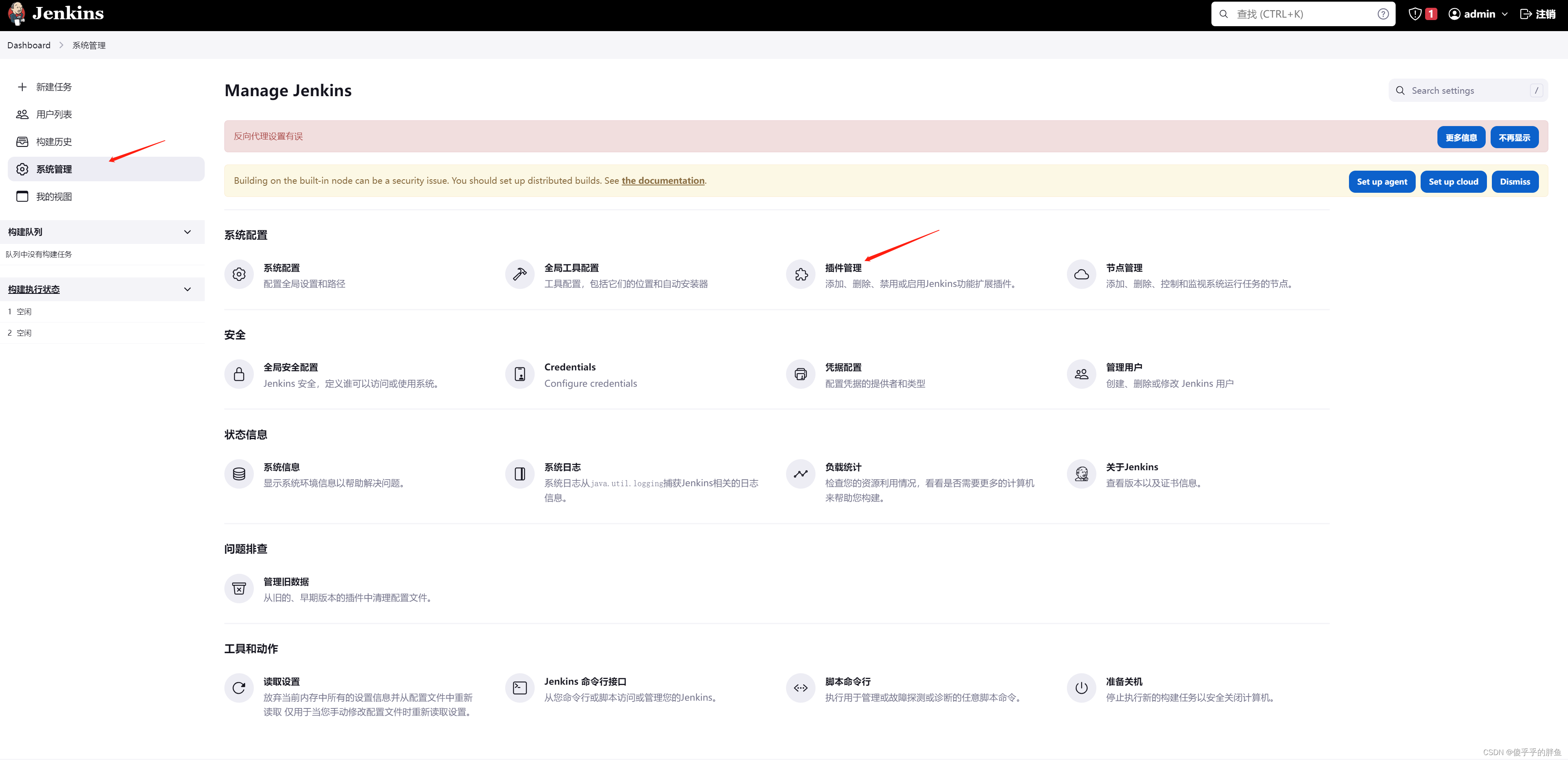
2、点击Avalible plugins,输入插件名称:Extended Choice Parameter(可直接复制上面插件名称),勾选第一个,点击"install without restart"(最后一个插件安装完成后点击“Download now and install after restart”,避免反复重启)
 3、等待安装完成,点击Available plugins,继续安装下一个插件
3、等待安装完成,点击Available plugins,继续安装下一个插件
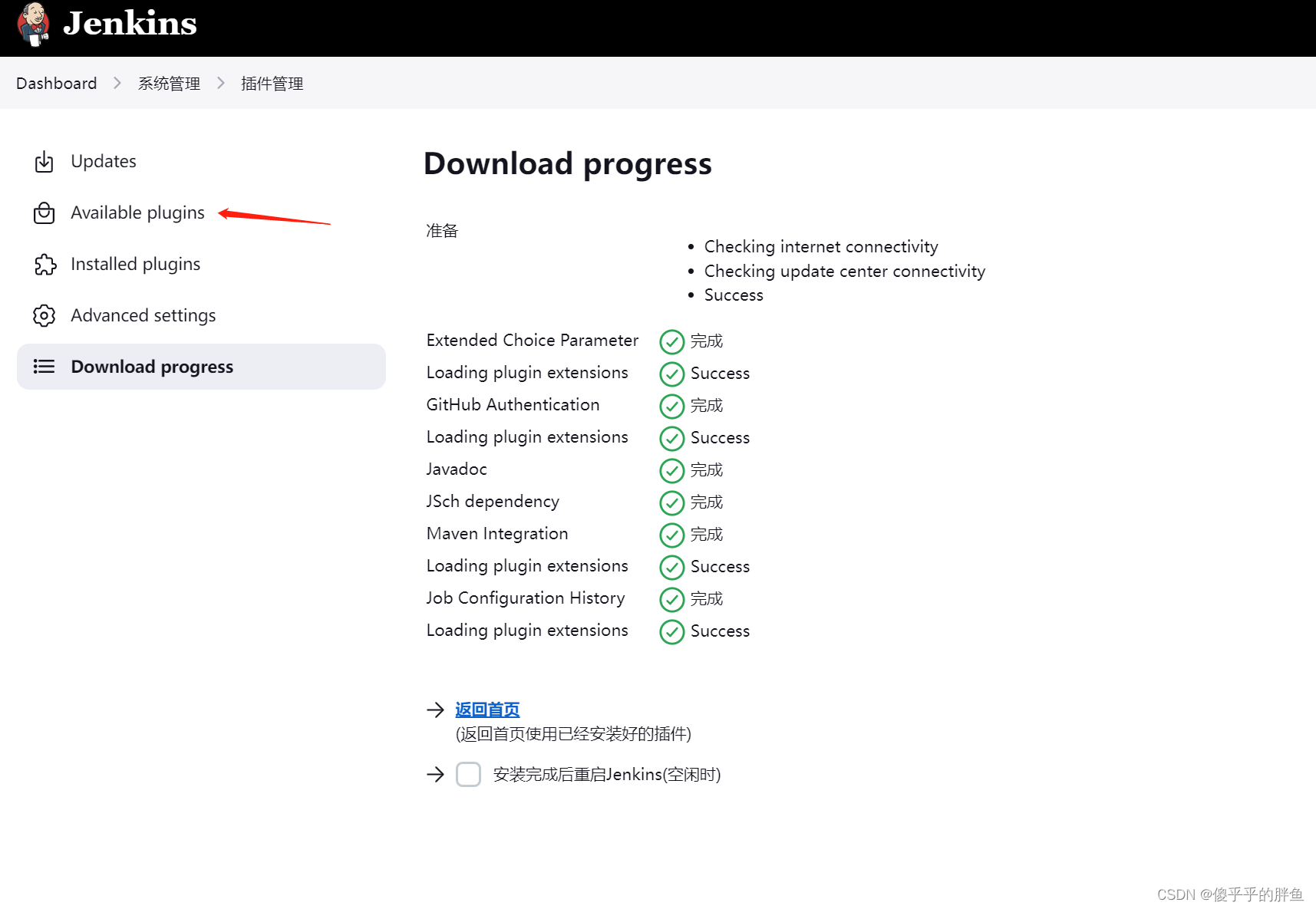
4、最后一个插件完成时,点击“安装完成后重启Jenkins(空闲时)”
注意:重启Jenkins时,一定要在Jenkins空闲时,不要影响正在跑的job























 2185
2185











 被折叠的 条评论
为什么被折叠?
被折叠的 条评论
为什么被折叠?








